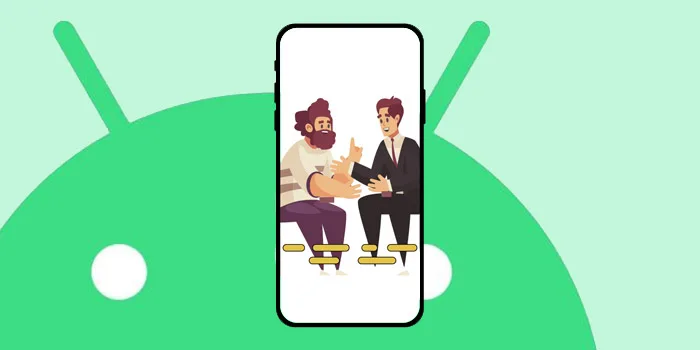
اگر شما به دنبال تقویت زبان و.. هستید تماشای فیلم با زیرنویس می تواند به شما کمک کند. 🎞️ علاوه براین، دیدن دو زیرنویس قطعا پیشرفت چشم گیری برای شما خواهد داشت. در این مطلب از رهنامه به آموزش نحوه پخش و اجرای همزمان دو زیرنویس در اندروید می پردازیم.
برنامه پخش همزمان دو زیرنویس در اندروید
How to Show Double Subtitles on Android Movie Player
یکی از ویژگی های برنامه MX Player اندروید قابلیت پخش فیلم با دو زیر نویس همزمان است. در این حالت هر دو زیرنویس با فیلم هماهنگ است. ظاهرا این کار سخت به نظر می رسد اما به راحتی انجام می شود.
دو زیرنویس همزمان در MX Player اندروید
ابتدا فیلم مورد نظرتان را در mx player باز کنید. دقت داشته باشید زیر نویس ها و فیلم حتما باید در یک پوشه ذخیره شده باشند.
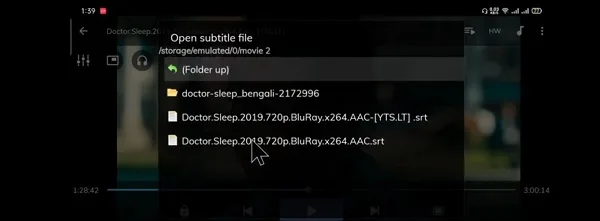
حتما فایل های زیر نویس با هم هماهنگ باشند. مثلا Movie1.Fa.srt و Movie1.En.srt در پوشه فیلم باشند. در زمان اجرای فیلم روی منوی ۳ نقطه در گوشه سمت راست صفحه بزنید.
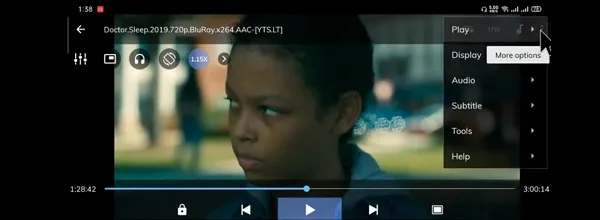
ابتدا روی گزینه Subtitle بزنید.
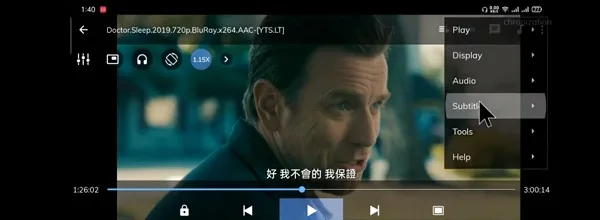
حالا روی گزینه Open بزنید.
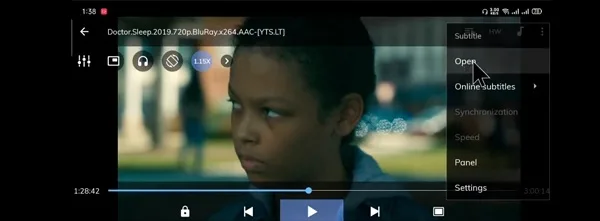
حالا پوشه ای که فایل ها را ذخیره کردید را باز کنید. زیرنویس اول را انتخاب کنید. بعد از اجرای زیرنویس اول دوباره روی منوی ۳ نقطه بزنید.
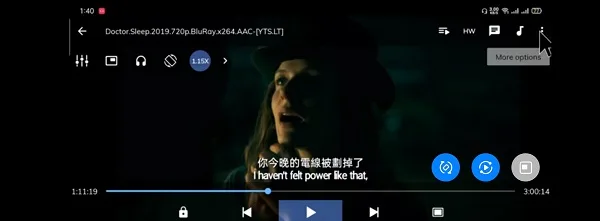
دوباره Subtitle را انتخاب کنید. گزینه open را انتخاب کنید. فایل زیرنویس دوم را انتخاب کنید. این بار در پنجره ای که ظاهر می شود گزینه ADD را انتخاب کنید.
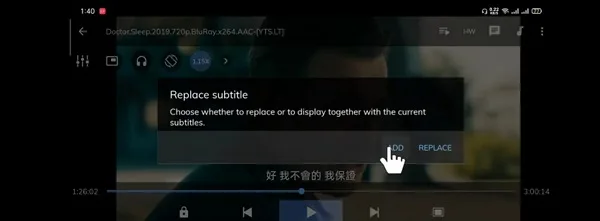
برنامه Lingo Tube دو زیرنویس اندروید برای یوتیوب
شما هم چنین می توانید زیرنویس سوم را نیز به فیلم در حال پخش اضافه کنید. برنامه Lingo Tube Dual caption پلتفرمی برای ترجمه زیرنویس های یوتیوب است. البته دقت کنید اگر ویدیویی که پخش می شود زیرنویس داشته باشد می تواند آن را ترجمه کند. اما بعضی از ویدیوها زیرنویس ندارند بنابراین این برنامه نمی تواند زیرنویسی را ارائه دهد. این برنامه از زبان های انگلیسی، اسپانیایی، ژاپنی و چینی پشتیبانی می کند. این برنامه دارای قابلیت تکرار AB است. زیرنویس ها با فرمت SMI و SRT را می توانید با این برنامه پخش کنید.
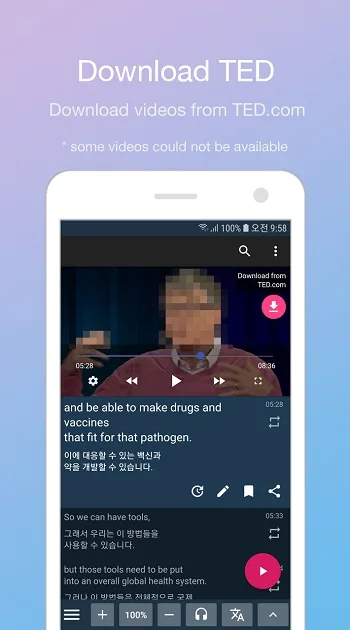
تنظیمات مربوط به اجرای دو زیرنویس در اندروید
گاهی دو زیرنویس همزمان بر روی صفحه به درستی نمایش داده نمی شود. برای تنظیمات زیرنویس و امکاناتی مثل اندازه، Scale یا بزرگ نمایی و رنگ و قابلیت Bold شدن آن باید روی منوی ۳ نقطه بزنید. روی گزینه Settings بزنید. در منوی Text می توانید تنظیمات نوع خط را نیز تغییر دهید. همچنین می توانید برای زیرنویس ها حاشیه رنگی قرار دهید. شما می توانید پخش فیلم را متوقف کنید و تنها با درگ کردن فقط زیر نویس ها را ببینید.
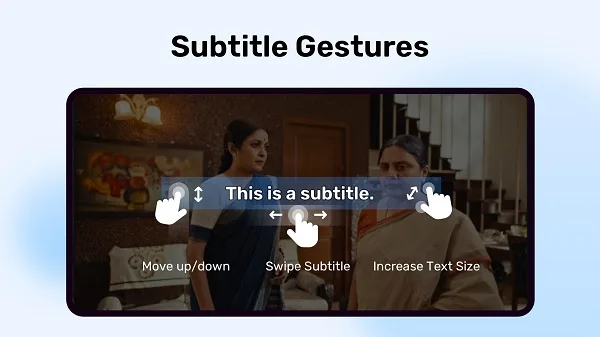
سوالات متداول
آیا امکان اضافه کردن سه زیرنویس در mx player وجود دارد؟
بله به همان صورتی که برای اضافه کردن زیر نویس دوم عمل کردید می توانید زیر نویس سوم را نیز اضافه کنید
آیا می توانیم زیرنویس ها را با هم هماهنگ کنیم؟
بله ابتدا وارد منوی ۳ نقطه شوید. گزینه Subtitle را انتخاب کنید. در پنجره جدید
Synchronization را بزنید. در گوشه سمت راست پایین صفحه پنل مربوط به هماهنگ کردن زیر نویس باز می شود.
چطور موقعیت مکانی زیرنویس را در mxplayer تغییر دهم؟
می توانید فیلم را Stop کنید. روی زیرنویس بزنید و آن را به هر جای صفحه که می خواهید جابه جا کنید. می توانید برای دیدن خط بعدی روی آن Drag کنید.
جمع بندی
برنامه MX Player برای پخش انواع فیلم با کدک های متفاوت و زیرنویس به زبان های مختلف مناسب است. همچنین قابلیت تنظیمات مختلف بر روی زیرنویس ها و خود ویدیو به شما برای یادگیری زبان کمک می کند.
نظرات و پیشنهاد های شما؟
در این مطلب از رهنامه به آموزش نحوه پخش و اجرای همزمان دو زیرنویس در اندروید پرداختیم. شما از چه روشی برای نمایش دو فایل زیرنویس استفاده می کنید؟ آیا دو زیرنویس همزمان را برای یادگیری استفاده کردید؟ لطفا نظرات و پیشنهاد های خود را با ما در میان بگذارید.





